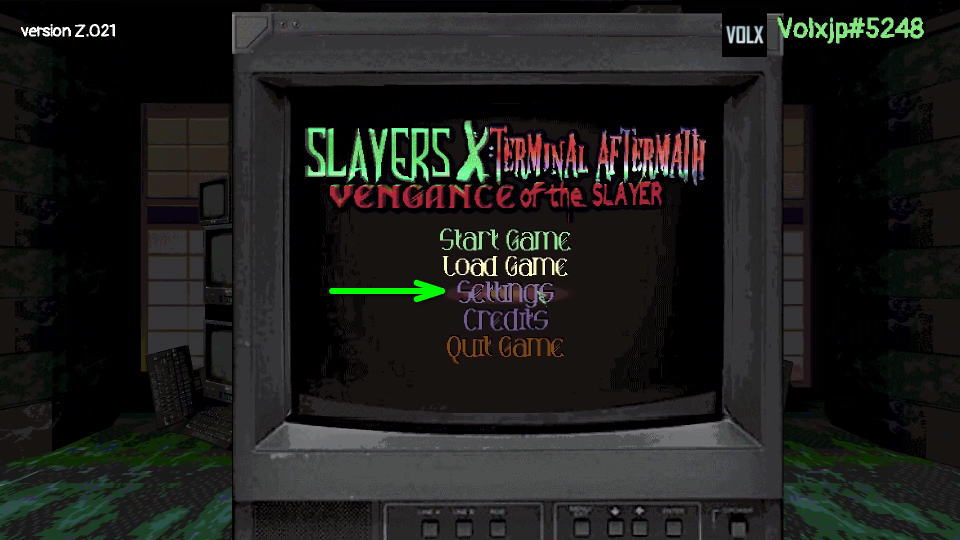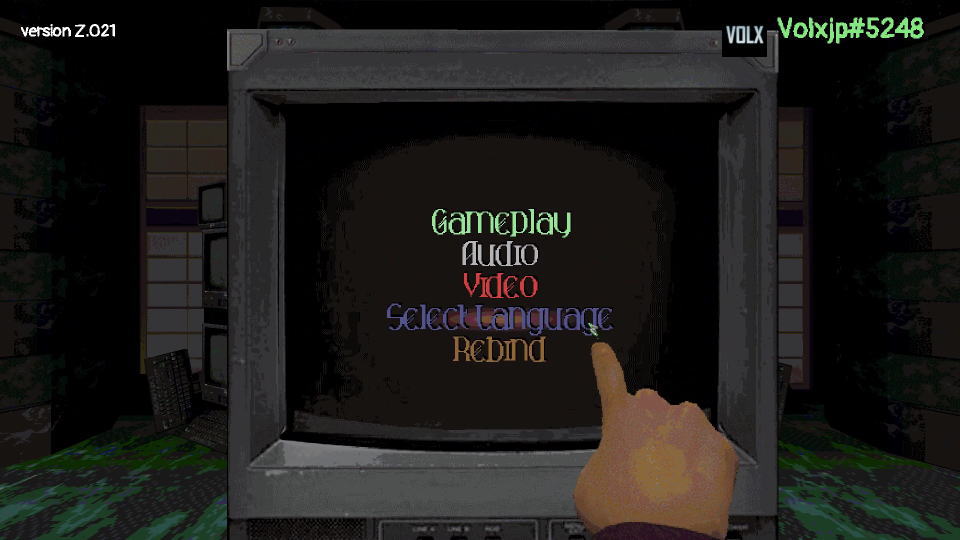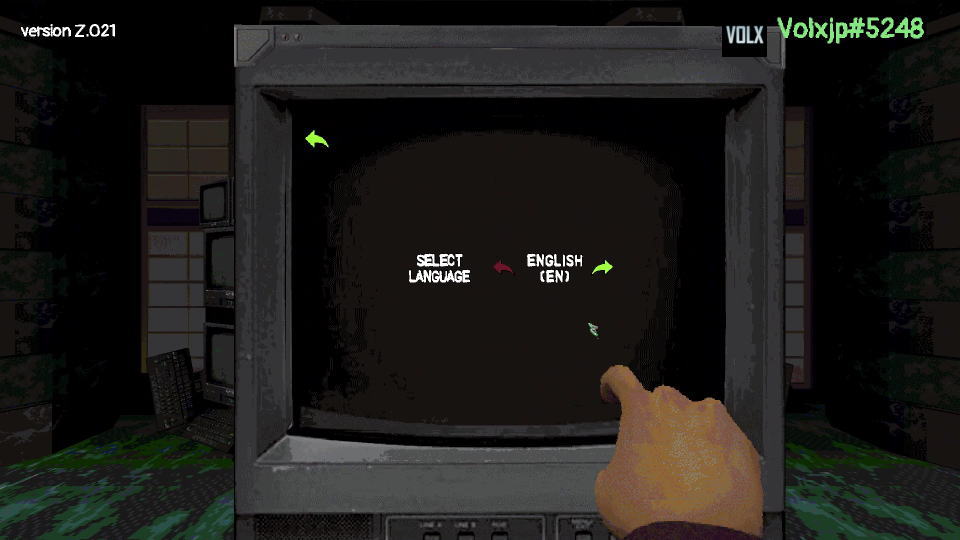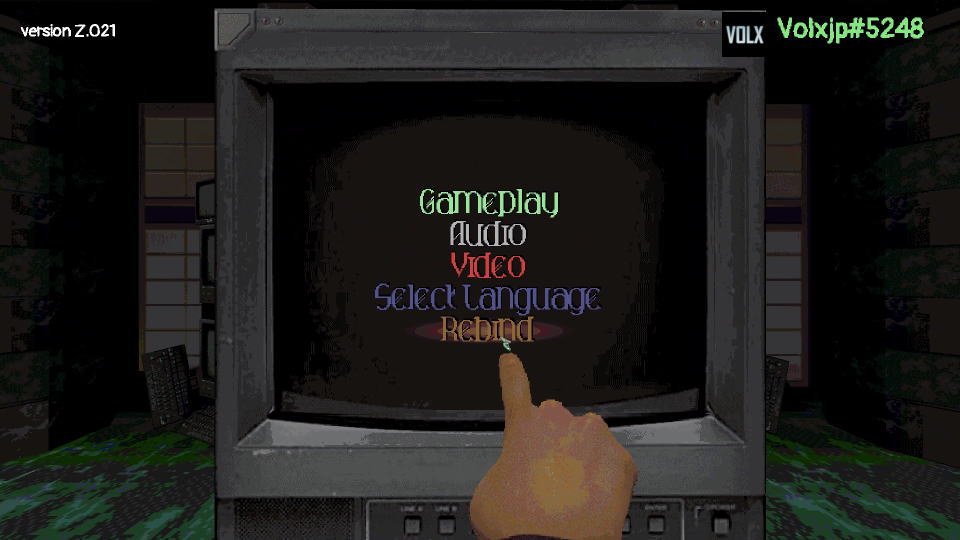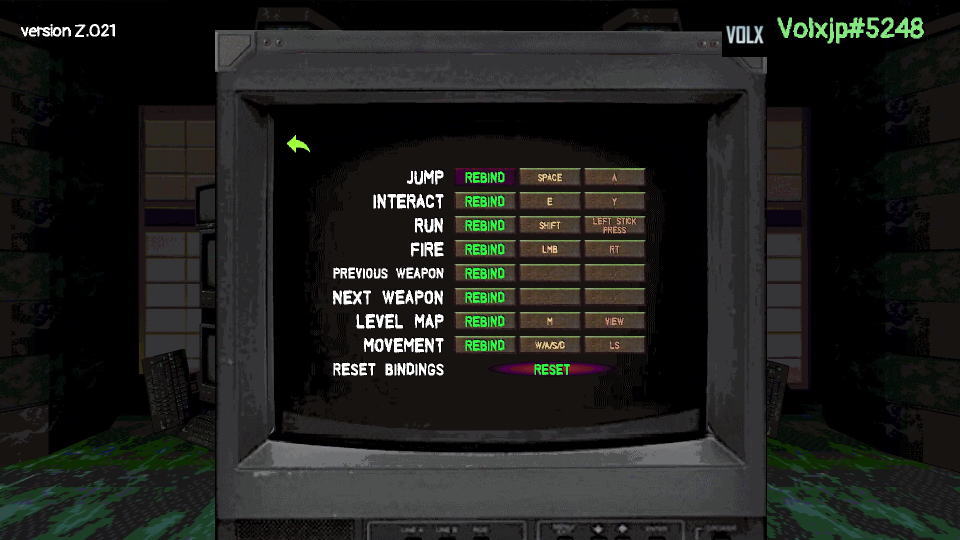1998年に高校時代に友人と一緒に作り始めたという、Slayers X: Terminal Aftermath: Vengance of the Slayer。
今回の記事ではこの「Slayers X: Terminal Aftermath」のキーボードや、コントローラーの設定を解説します。
Slayers X: Terminal Aftermathの言語を変更する方法
Slayers X: Terminal Aftermath: Vengance of the Slayerの言語を変更するには、起動後のタイトルメニューから「Settings」に進みます。
Settingsに移動したら、下から2番目にある「Select Language」を選択します。
Select Languageに移動したら任意の言語を選択するのですが、記事作成時点では日本語に非対応でした。
Slayers X: Terminal Aftermath: Vengance of the Slayerの対応言語
- English(英語)
- French(フランス語)
- 簡体字(中国語)
- German(ドイツ語)
- Italian(イタリア語)
- Spanish(スペイン語)
- Polish(ポーランド語)
- Portugues Brazil(ポルトガル語)
- Russian(ロシア語)
Slayers X: Terminal Aftermathの操作を確認する方法
Slayers X: Terminal Aftermath: Vengance of the Slayerの操作を確認するには、先ほどの「Settings」から「Rebind」を選択します。
Slayers X: Terminal Aftermathのキーボード設定
Slayers X: Terminal Aftermath: Vengance of the Slayerの「キーボード設定」です。
| キーボード設定 | 操作方法 |
|---|---|
| ジャンプ | Space |
| インタラクト | E |
| ダッシュ | Shift |
| 撃つ | 左クリック |
| 前の武器 | ホイール上 |
| 次の武器 | ホイール下 |
| マップ | M |
| 移動 | W / A / S / D |
Slayers X: Terminal Aftermathのコントローラー設定
Slayers X: Terminal Aftermath: Vengance of the Slayerの「コントローラー設定」です。
補足としてXbox Game Pass版では、普段利用しているDUALSHOCK 4が反応しませんでした。
| コントローラー設定 | Xbox | DUALSHOCK 4 |
|---|---|---|
| ジャンプ | A | × |
| インタラクト | Y | △ |
| ダッシュ | L3 | |
| 撃つ | RT | R2 |
| 前の武器 | ||
| 次の武器 | ||
| マップ | ビュー | SHARE |
| 移動 | Lスティック | |
Xbox Game Passを約半額で使う方法
お得に「Xbox Game Passを約半額で使う方法」は、別記事で詳しく解説しています。
-

-
【必見!】Xbox Game Passで損しない方法【半額以下】
ゲームライフをより充実させてくれるXbox Live Goldと、その上位版であるXbox Game Pass Ultimate。
今回の記事ではこれらの「サブスクリプション」を、通常の半額以下で利用する方法について解説します。続きを見る


🛒人気の商品が日替わりで登場。毎日お得なタイムセール
📖500万冊の電子書籍が読み放題。Kindle Unlimited
🎵高音質な空間オーディオを体験しよう。Amazon Music Unlimited
🎧移動中が学習時間。Audible 30日間無料体験キャンペーン
📕毎日無料で読めるマンガアプリ「Amazon Fliptoon」